3DMax怎样修改放样路径并进行放样操作?
设·集合小编 发布时间:2023-03-16 09:27:26 1249次最后更新:2024-03-08 11:19:29
3DMax软件的功能众多,但我们经常使用,或者说固定会使用的功能也就那几个。一些功能还有多种用法,像放样我们就经常会使用得到。那么3DMax怎样修改放样路径并进行放样操作呢?这个功能的使用频率很高,所以小伙伴们快看看下面的教程学起来吧!
工具/软件
电脑型号:联想(lenovo)天逸510s; 系统版本:Windows7; 软件版本:3DMax2014
方法/步骤
第1步
首先打开3DMax,然后点击创建图形下栏中的线按钮

第2步
在视图模板中绘制出一条直线,再点击创建几何体下栏中的“复合对象”
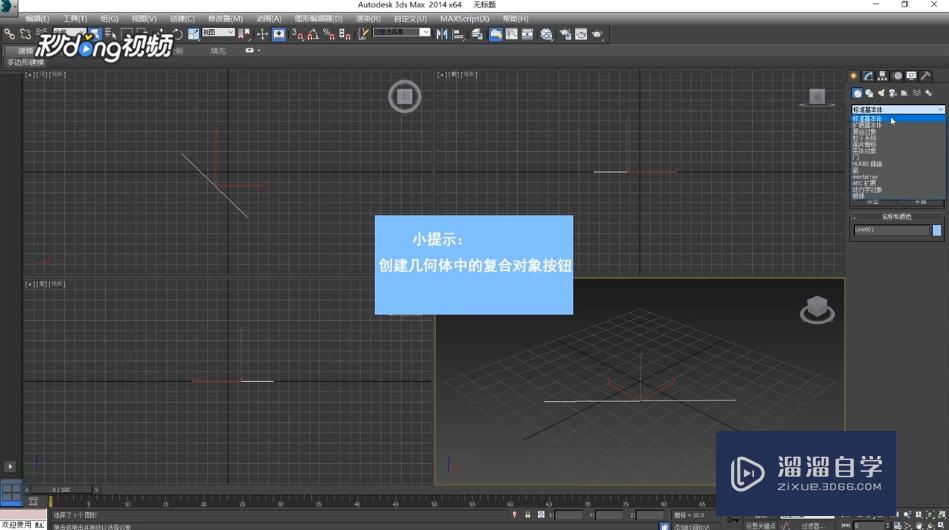
第3步
再点击“放样”,然后点击“获取路径”

第4步
点击直线路径,从而通过放样操作创建了放样路径

第5步
我们可以通过曲面参数、路径参数以及蒙皮参数对放样路径进行修改

- 上一篇:3DMax中如何调整圆锥体参数?
- 下一篇:3DMax中如何制作顶部模型?
相关文章
广告位


评论列表